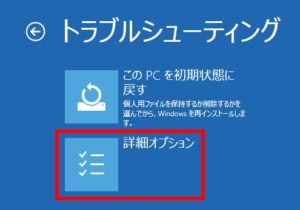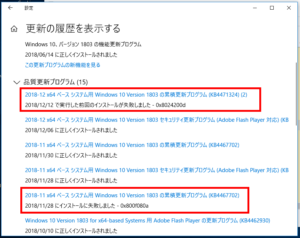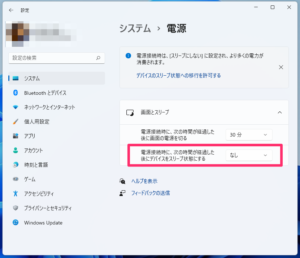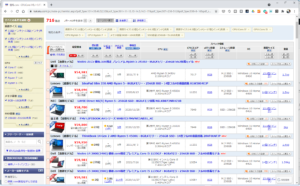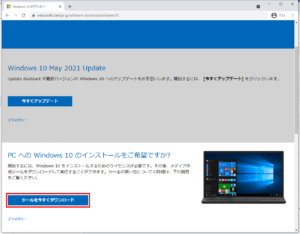しまい込んでいたパソコンを久しぶりに起動した時、動作が遅かったり重かったりして、正常に動作するまでに時間がかかってしまうことがあります。
当ホームページで何度も書いていますが、Windowsの場合原則として毎月第二水曜日(日本時間)にシステムの更新が配信されます。それ以外にも緊急で配信される場合もあります。
久しぶりにパソコンに電源を入れると、起動中にシステム更新のチェックが入る場合が多くなることでしょう。
いきなり次のような表示が出ることも。

起動に時間がかかると思ったら、前回の利用時に取得しておいた更新プログラムが走り出してしまった場合です。「再通知」をクリックして、その場を逃れてもいいのですが、ログイン後、延々とシステムが重い状況になってしまうことでしょう。
タスクマネージャーで状況チェック
タスクバー(画面下部)上で右クリックし、「タスクマネージャー」を起動してみるとパソコンの動作状況がわかります。
下の画像の例ではCPUの使用率がほぼ100%のままになってしまっています。
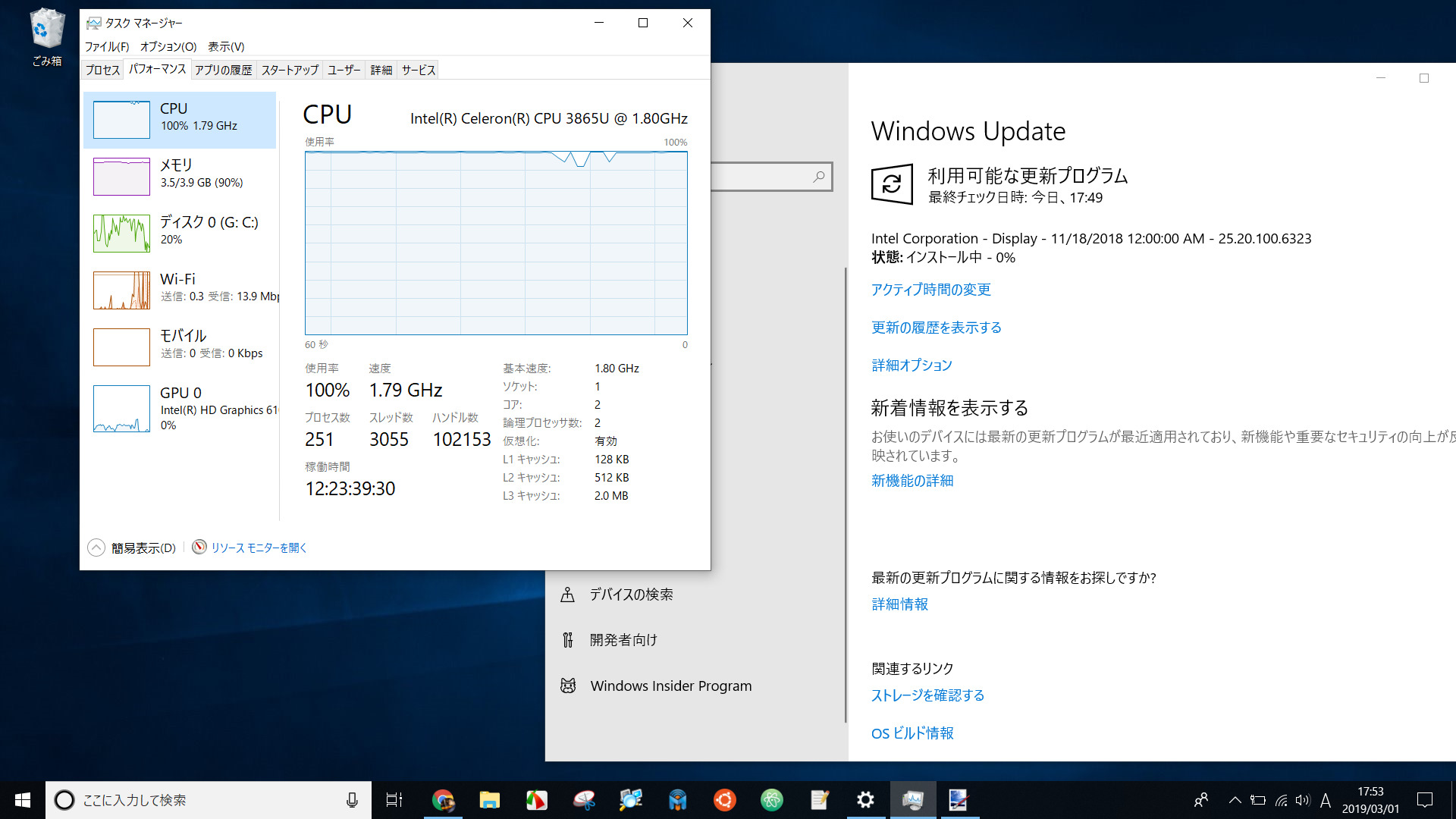
このような状況であったら手動でシステム更新をしてしまうといいでしょう。
手動でWindows Updadte
「スタートメニュー」>「ギアアイコン(Windowsの設定)」>「更新とセキュリティ」を選びます。
すでに更新が行われている表示となっているかも知れませんが、そうでない場合、「更新プログラムのチェック」をクリックします。あとは自動で更新作業が行われます。
放置していた期間が長ければ長いほど、更新作業が多くなり時間がかかります。
こうなってしまうのは業務においては大きなロス。
プレゼン直前となれば冷や汗ものです。
普段からどのように備えればいいでしょう?
常にシステムを最新にしておくための方法として、最善かどうかは分からない暫定処置なのですが、以下のようにしています。
1、パソコンにACアダプターを接続しておく
2、鍵のかかる棚に保管している場合、棚の中で電源を確保できるようにしています。
3、「Windowsの設定」>「システム」>「電源とスリープ」で、「関連設定」にある「電源の追加設定」をクリック。
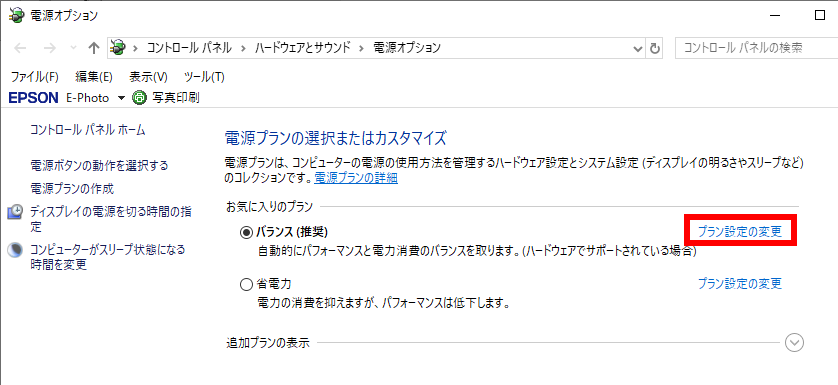
「お気に入りのプラン」でチェックが入っている方の「プラン設定の変更」をクリック。
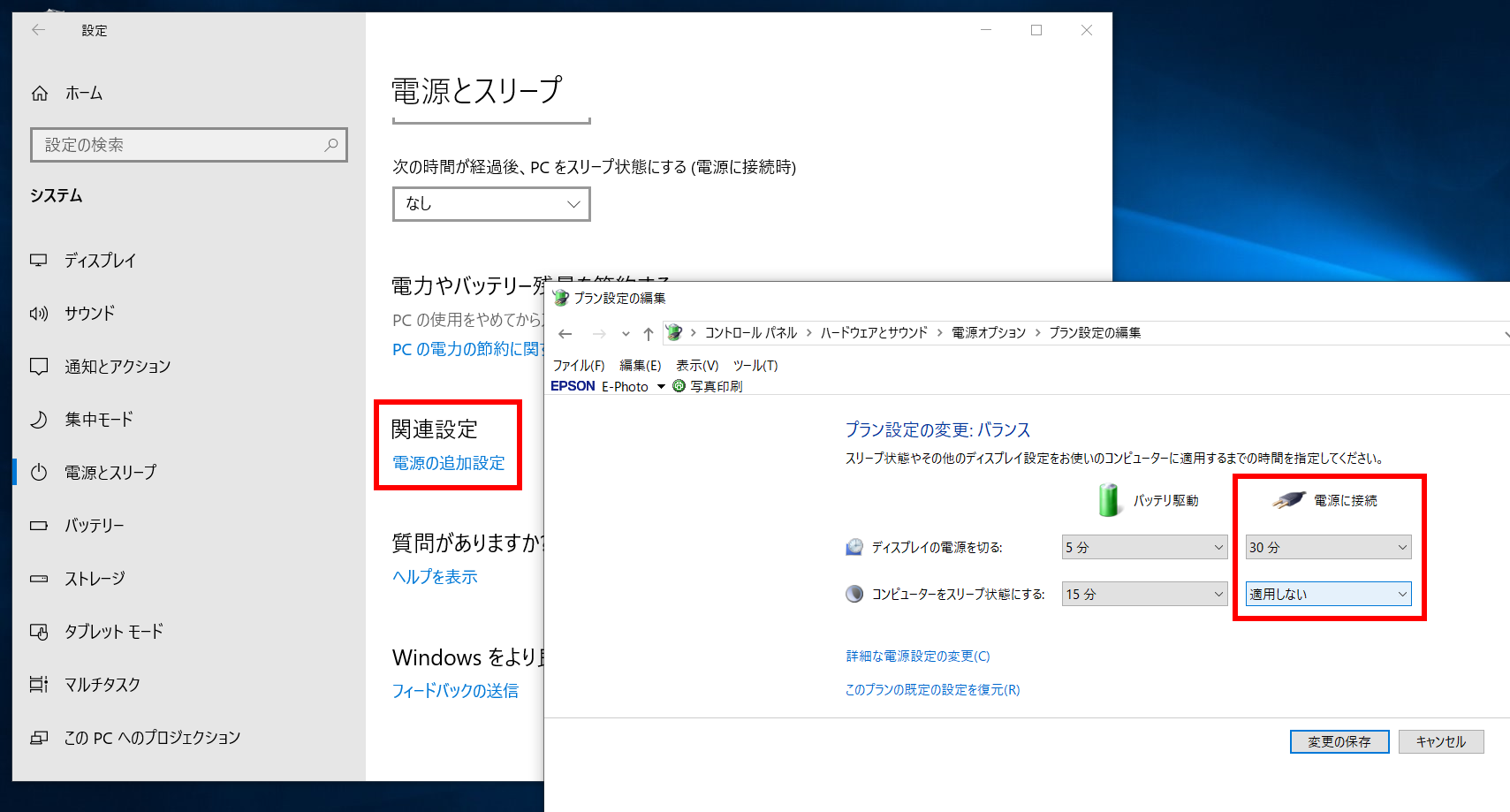
「電源に接続」の「コンピューターをスリープ状態にする」の設定を変更します。
本来であれば、Windowsアップデートが配信される際にはPCを自動的に起動させて更新作業が行われます。
ところが、機種によっては、あるいはシステムが欠損してしまっている状態では、スリープの解除に失敗してしまう場合があります。
そこで、私の場合、「コンピューターをスリープ状態にする」の項目は「適用しない」にするようにしています。
パソコンの稼働中の電力消費は「ディスプレイ」となりますので、消費電力はかなり抑えられることでしょう。
トラブルが頻発していた顧問先企業で以上のようにしていただいてからはトラブルは解消されています。
ノートPCをスリープしたまま放置するのは止めておいたほうがいいでしょう
・・・その理由は、バッテリーがある程度残っている状態でスリープさせたまま保管しておくと、システム更新が配信された時に自動で起動することになります。この更新作業の最中にバッテリーが切れてしまったら、、、
かなり面倒くさい状況となる下記のような現象は、以上のようなケースが要因となっているような気がしています。